4win无法自动关屏、待机与睡眠要如何办|win10无法自动关屏、待机与睡眠要如何办
本站电脑知识提供电脑入门知识,计算机基础知识,计算机网络应用基础知识,电脑配置知识,电脑故障排除和电脑常识大全,帮助您更好的学习电脑!不为别的,只因有共同的爱好,为中国互联网发展出一分力!
win10无法自动关屏、待机和睡眠要怎么办
很多网友都遇到了Win10电脑无法自动待机、关闭屏幕和睡眠等现象,这让很多用户都感到迷茫,Win10正式版和TH2正式版都存在该问题。该问题的原因主要是相关驱动不兼容,并且与Windows10的“快速启动”有冲突。解决办法很明确,关闭“快速启动”功能。
具体步骤如下:
1、在开始按钮点击右键,选择“电源选项”
2、点击“选择电源按钮的功能”,如下图
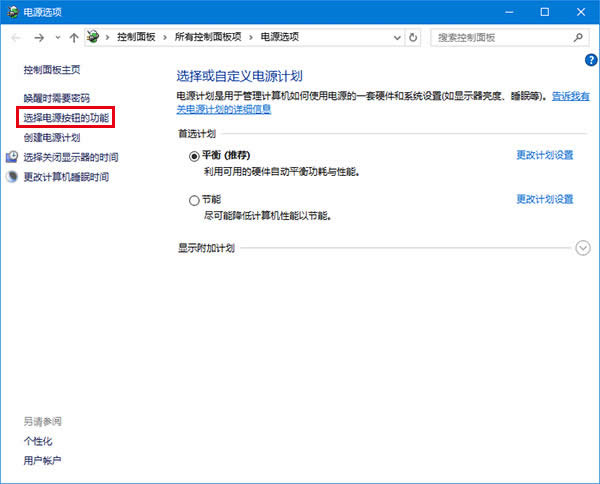
3、点击“更改当前不可用的设置”,如下图
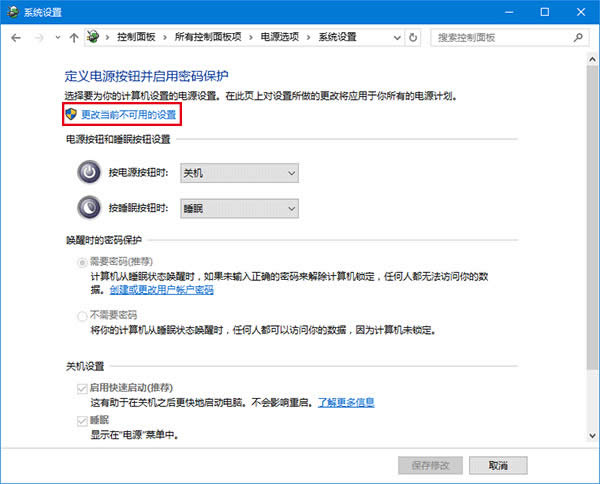
4、取消勾选“启用快速启动(推荐)”,如下图
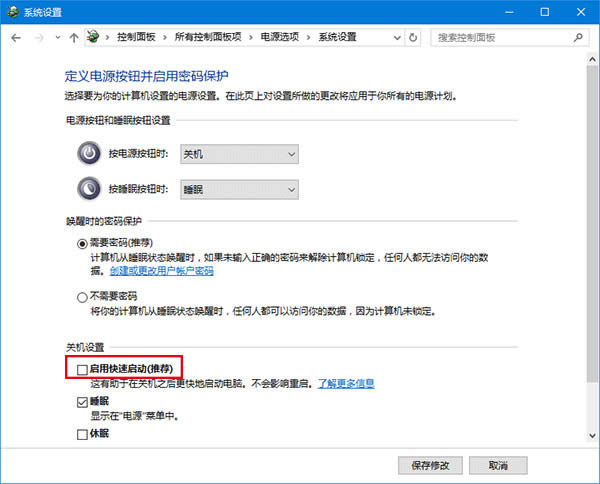
5、点击“保存修改”后生效
遇到该问题的用户反映上述方法有效,不过缺点也显而易见:“快速启动”无法继续使用。因此在这种情况下,是否要解决该问题,还得取决于用户更重视哪项功能。等相应的驱动程序完善之后,二者“不共戴天”的问题才能完美解决。
学习教程快速掌握从入门到精通的电脑知识
……